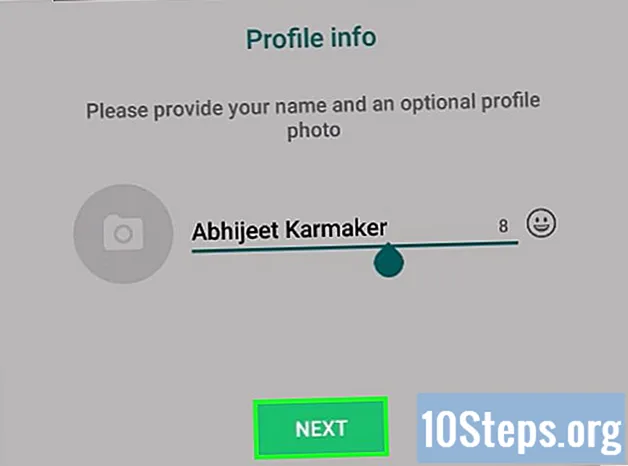
Content
Altres seccionsAquest wikiHow us ensenya a utilitzar un número de telèfon fals per registrar-vos a WhatsApp. El número de telèfon fals que utilitzeu s’obté a través de Google Voice, que és un servei de trucades i trucades anònim gratuït. Malauradament, haureu d’utilitzar un número de telèfon real (ja sigui vostre o d’un altre) per inscriure-us a Google Voice. Per tant, necessitareu accés temporal a un número de telèfon per crear un compte de Google Voice per tal de registrar-vos a WhatsApp sense utilitzar el vostre número de telèfon.
Passos
Primera part de 2: inscripció a Google Voice
Obriu Google Voice. Aneu a https://voice.google.com/ al navegador web de l'ordinador. S'obrirà la pàgina de configuració de Google Voice si heu iniciat la sessió en un compte de Google.
- Si no heu iniciat la sessió al compte de Google, introduïu la vostra adreça de correu electrònic i la vostra contrasenya abans de continuar.
- Omet aquesta part si ja tens un compte de Google Voice.

Cerqueu una ubicació. Feu clic al quadre de text al centre de la pàgina i, a continuació, escriviu un nom de ciutat o un codi d'àrea (per exemple, 503). A mesura que escriviu, apareixerà un menú desplegable amb opcions a sota del quadre de text.
Seleccioneu una ubicació. Feu clic a una ciutat al menú desplegable per triar-la com a ubicació del vostre número de Google Voice.
Escriviu el vostre número preferit. Heu de veure diversos números de telèfon aquí; escriviu el que vulgueu utilitzar, ja que més endavant ho haureu de saber quan us inscriviu a WhatsApp.
Feu clic a SELECCIONA. És un botó blau situat a la dreta d’un número de telèfon que voleu utilitzar.
Feu clic a PRÒXIM quan se us demani. Això us portarà a la pàgina d'entrada del número de telèfon.
Introduïu el vostre número de telèfon real. Al camp de text que apareix al centre de la pàgina, escriviu un número de telèfon per a un telèfon al qual pugueu accedir.
Feu clic a ENVIAR CODI. Es troba a l'extrem inferior dret de la finestra del número de telèfon. Google Voice enviarà un text de verificació al vostre telèfon.
Recupereu el vostre codi. Obriu l'aplicació de missatges de text del telèfon, obriu el text de Google (normalment un número de cinc dígits) i reviseu el codi de sis dígits del cos del text.
- El text de Google dirà alguna cosa així com "123456 és el vostre codi de verificació de Google Voice".
Introduïu el codi. Escriviu el codi de sis dígits al camp de text al mig de la pàgina de Google Voice.
Feu clic a VERIFICA. Es troba a l'extrem inferior dret de la finestra de verificació del codi.
Feu clic a RECLAMACIÓ quan se us demani. Això confirmarà que voleu utilitzar el número de telèfon associat amb el vostre compte de Google Voice.
- Segons el vostre número de telèfon, és possible que no vegeu aquesta opció. Si és així, aneu al pas següent.
Feu clic a ACABAR quan se us demani.
Obriu la pàgina de Google Voice. Si no se us porta automàticament al tauler de Google Voice, feu clic a Google Voice a l'extrem superior esquerre de la pàgina.
Feu clic a la icona "Missatges". Es tracta d’un logotip de bombolla de diàleg a la part superior esquerra del tauler. D’aquesta manera s’obrirà l’historial de missatges, que és on més endavant rebreu el codi de verificació de WhatsApp.
- Mantingueu aquesta finestra oberta per ara.
Part 2 de 2: Configuració de WhatsApp
Desinstal·la i torneu a instal·lar WhatsApp. Si WhatsApp ja és al vostre telèfon, haureu de suprimir-lo i tornar-lo a instal·lar per evitar que recordi la vostra informació d’usuari.
- Si encara no heu descarregat WhatsApp, feu-ho per al vostre iPhone o Android abans de continuar.
Obriu WhatsApp. Toqueu la icona de l'aplicació WhatsApp, que s'assembla a una bafarada blanca i a un receptor de telèfon sobre fons verd.
Aixeta Accepta i continua. Es troba a la part inferior de la pantalla.
Introduïu el vostre número de telèfon de Google Voice. Toqueu el camp de text al mig de la pantalla i, a continuació, escriviu el número de telèfon que heu triat per al compte de Google Voice.
- Si heu oblidat d’escriure el vostre número de Google Voice, el podreu trobar obrint el tauler de Google Voice i fent clic a ☰ a la part superior esquerra de la pàgina, fent clic Configuraciói fent clic a Números de telèfon fitxa.
Aixeta Fet. Es troba a l'extrem superior dret de la pantalla.
- A Android, toqueu PRÒXIM.
Aixeta Sí quan se us demani. Això confirmarà el vostre número de telèfon i demanarà a WhatsApp que li enviï un text de verificació.
- A Android, toqueu D'acord aquí.
Espereu un text de verificació. Al tauler de Google Voice, espereu que arribi un missatge de text. Quan ho faci, veureu que apareix a la part esquerra de la pàgina.
Recupereu el vostre codi. Feu clic al missatge que hi ha a la part esquerra de la pàgina i, a continuació, cerqueu el codi de sis dígits al missatge de text que hi ha a la part dreta de la pàgina.
Introdueix el teu codi. Escriviu el codi de verificació al camp de text. WhatsApp processarà el número tan bon punt l’acabeu d’escriure.
Aixeta Omet la restauració. És un botó vermell al centre de la pantalla.
- A Android, toqueu OMET.
Introduïu la informació del vostre perfil. Toqueu el camp de text "El vostre nom" i escriviu-ne un. També podeu afegir una foto tocant el botó afegir foto fes un cercle a l'extrem superior esquerre de la pantalla i selecciona una foto.
Aixeta Fet. Es troba a l'extrem superior dret de la pantalla. Això crearà el vostre compte de WhatsApp.
- Aixeta PRÒXIM a Android.
Preguntes i respostes de la comunitat
Consells
- Podeu baixar l'aplicació Google Voice al telèfon per utilitzar-la com a aplicació de missatges de text secundària.
Advertiments
- Si perdeu l'accés al telèfon amb el qual us heu registrat a Google Voice i heu de confirmar el vostre compte, no podreu fer-ho per telèfon.


